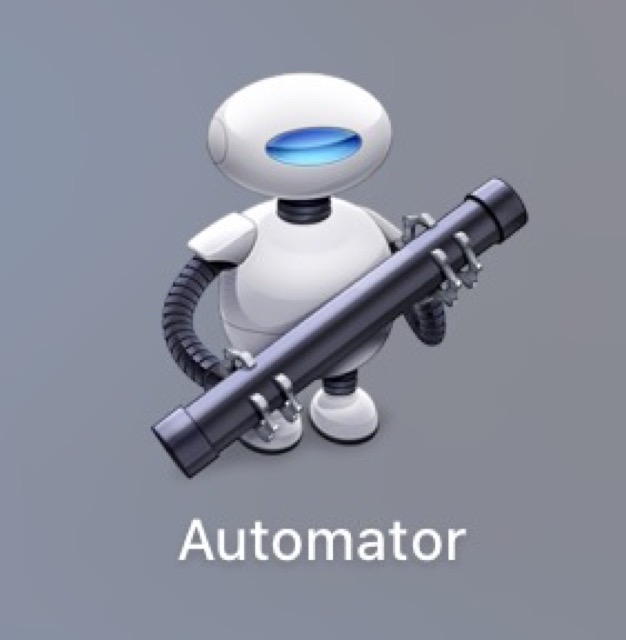章節連結
這個小工具算是為了解決寫部落格時,老是要一再的轉換圖片大小和格式而產生的轉換器。在 Windows 系統上多半得下載第三方的程式,不過 MAC 系統上可以用預設的 Automator 來幫你自動完成這個麻煩(但是重複性高)的任務。
步驟
1.打開 Automator,如果找不到可以用 Spotlight 來搜尋
2. 選擇 New Document
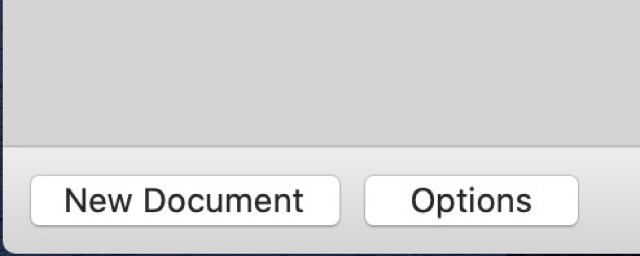
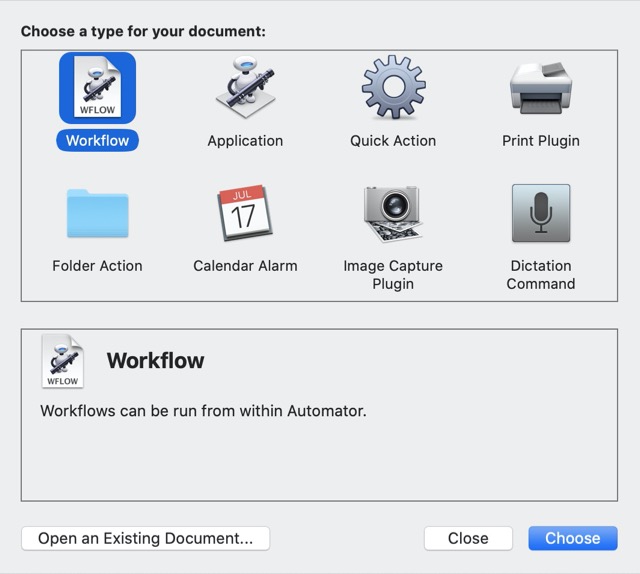
若你想要保留原始檔案不要變動,那麼步驟會變成(載入特定檔案→複製原始檔案到某個位置→轉換圖片格式→格式化圖片大小)
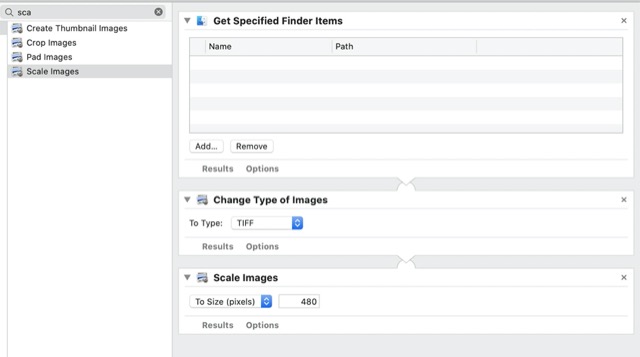
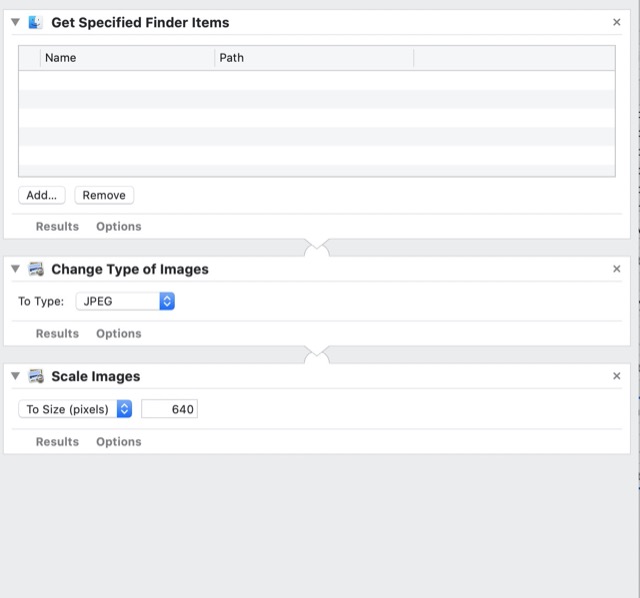
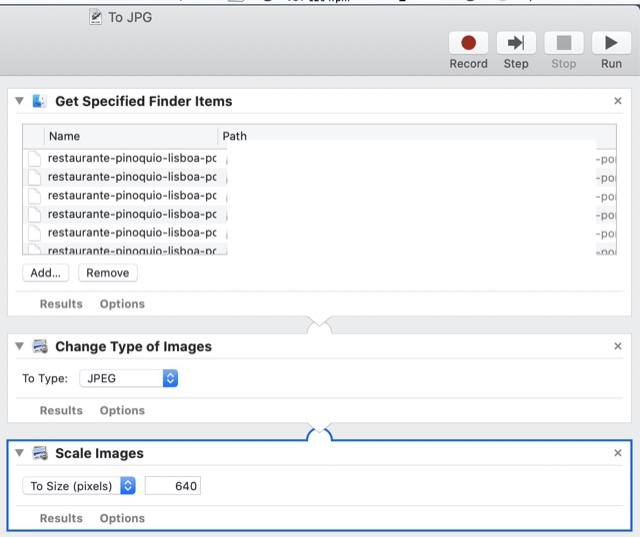
8.最後,你可以將這個 Workflow 存起來,之後可以重複使用。